De smarte enheder, vi bruger i vores husholdninger, skal forbindes til Wi-Fi for at fungere korrekt. Så kan du forestille dig problemet, når nogle af enhederne ikke kan oprette forbindelse til vores Spectrum Wireless Network ? Ja, det er en temmelig frustrerende situation.
I de næste par afsnit viser vi dig, hvad du skal gøre, hvis du ikke kan oprette forbindelse til Wi-Fi på en spektrumrouter . Så lad os gå et skridt ad gangen.
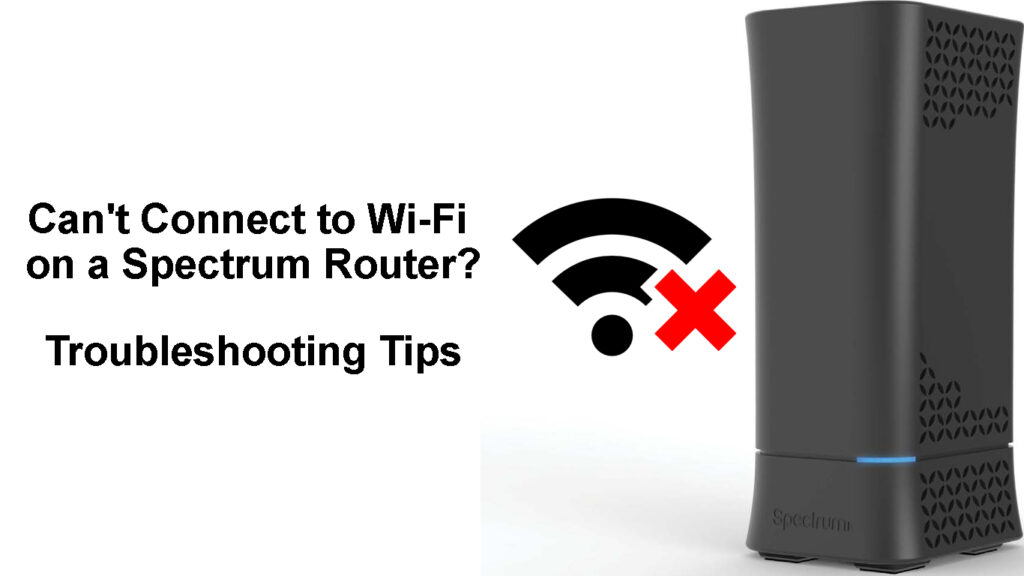
Hvad skal jeg gøre, hvis du ikke kan oprette forbindelse til Wi-Fi på en spektrumrouter?
Da denne situation kræver vores øjeblikkelige opmærksomhed, er her flere forskellige ting at prøve at oprette forbindelse til dit Wi-Fi-netværk igen .
Flyt enheden tættere på routeren
Hvis din enhed er uden for rækkevidde, eller Wi-Fi-signalet er for svag , kan enheden have problemer med at oprette forbindelse til Wi-Fi-netværket .
I dette tilfælde er den enkleste ting at gøre at bevæge enheden tættere på routeren og prøve at oprette forbindelse igen. Hvis enheden opretter forbindelse, fantastisk. Hvis det ikke gør det, kan du prøve følgende løsning.
Forbinder du dig til det rigtige netværk?
Hvis dette er første gang, du prøver at forbinde en enhed til vores Wi-Fi-netværk, er det vigtigt at forbinde det til den rigtige .
De fleste routere i dag tillader os at have et 2,4 GHz og et 5 GHz -netværk . Hvis du bruger forskellige adgangskoder til disse netværk, er det ikke usædvanligt at begå en fejl og prøve at oprette forbindelse til netværket med den forkerte adgangskode .
Skriver du den rigtige Wi-Fi-adgangskode?
Da vi har nævnt at forbinde enheden for første gang, må vi nævne at skrive den trådløse adgangskode forkert. Wi-Fi-adgangskoden er det store og små bogstaver, og at begå en skrivefejl vil helt sikkert forhindre dig i at oprette forbindelse til Wi-Fi -netværket.
Sørg derfor for at skrive den trådløse adgangskode korrekt og være opmærksom på de små og store bogstaver og specialtegn, hvis der er nogen i adgangskoden. Forskellige tastaturlayouts eller caps-lock på kan være det virkelige problem her.
Deaktiver og aktiver Wi-Fi
Deaktivering og aktivering af Wi-Fi igen på din enhed, dvs. at slukke for den og på er en anden enkel løsning, du kan prøve.
Hvis du er på din Windows 11 -computer , skal du trykke på Windows -knappen og jeg på tastaturet for at åbne indstillinger. Klik derefter på netværksinternet og ved siden af Wi-Fi klik på skyderen-knappen for at slukke for den og derefter tænde den efter et par sekunder. Prøv at oprette forbindelse igen.
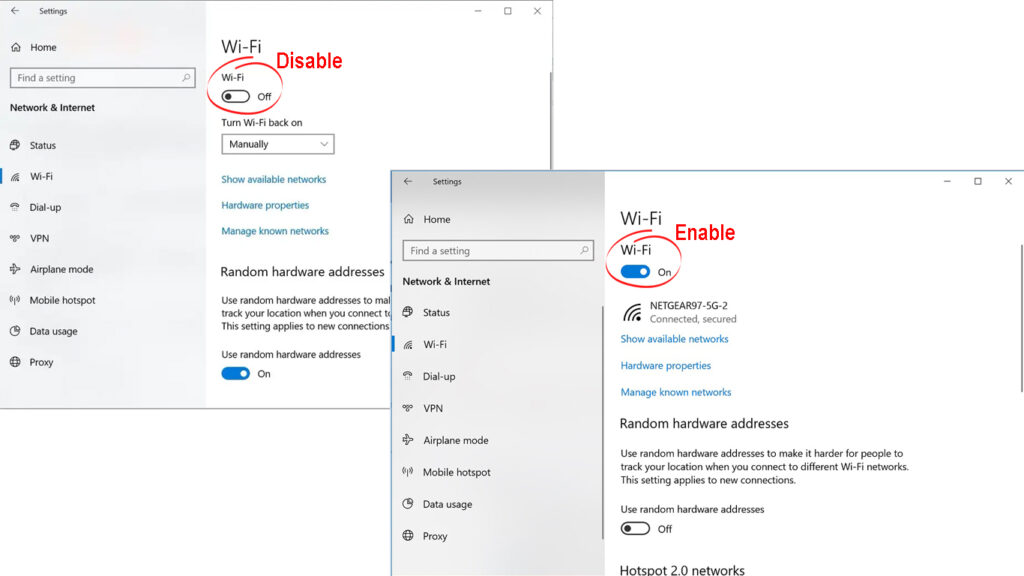
På din smartphone skal du trykke på Wi-Fi-ikonet for at deaktivere Wi-Fi og derefter aktivere det igen. Prøv at oprette forbindelse igen.
Nulstil netværksindstillingerne
Når du nulstiller netværksindstillingerne, skal du forbinde enheden til Wi-Fi-netværket igen. Sørg for, at du har den korrekte Wi-Fi-adgangskode, før du tager dette trin.
iPhone
For at nulstille netværksindstillingerne på din iPhone skal du låse den op og trykke på ikonet Indstillinger.
Rul ned til general og tryk på det.
Rul ned til bunden, og vælg overfør eller nulstil iPhone.
Tryk på Nulstil.
Tryk nu på Reset Network -indstillinger fra listen.
Indtast stiften, hvis det anmodes om, og tryk på Nulstil netværksindstillinger igen.
Enheden genstarter, og netværksindstillingerne nulstilles, når den starter op igen.
Nulstilling af iPhones -netværksindstillinger
Android
Denne del er til Samsung-telefoner, men vi er sikre på, at du ikke har problemer med at finde afsnittet Nulstilsnetværksindstillinger på andre Android-drevne smartphones. Kontroller bare afsnittet Forbindelsesdeling, når du åbner indstillingsafsnittet.
Lås din telefon op og stryg op fra startskærmen.
Tryk på ikonet Indstillinger.
Vælg generel ledelse, når du ruller lidt ned.
Tryk på Nulstil.
Tryk nu på Reset Network -indstillinger.
Tryk på Nulstil indstillinger.
Tryk derefter på Reset.
Dette nulstiller netværksindstillingerne på din Android-drevne smartphone.
Nulstilling af netværksindstillinger på en Android -telefon (Redmi Note 9)
Windows 11
Tryk på Windows -tasten, og jeg og indstillingsvinduet åbnes.
Klik på netværksinternet og rulle ned til avancerede netværksindstillinger. Klik på det.
Klik nu på Reset Network.
Klik nu på knappen Nulstil nu og bekræft dit valg ved at klikke på ja, når du bliver bedt om det.
Genstart din computer nu, og netværksindstillingerne nulstilles, når computeren starter op igen.
Nulstilling af netværksindstillinger i Windows 11
Mac
Den nemmeste måde at nulstille netværksindstillingen på din MAC-enhed er ved at slette Wi-Fi-forbindelsen og oprette forbindelse igen.
For at gøre dette klik på Apple -ikonet øverst og klik derefter på systempræferencer.
Klik på netværksikonet.
Vælg Wi-Fi-forbindelsen, og klik derefter på minusskiltet i bunden af listen.
Klik på Anvend.
For at tilføje Wi-Fi-forbindelsen igen skal du klikke på plustegnet og følge instruktionerne.
![]()
Genstart routeren
En anden ting at prøve, når du ikke kan oprette forbindelse til Wi-Fi på en spektrumrouter er at genstarte routeren . Dette er en nybegyndervenlig løsning, og for det meste er det virkelig effektivt.
Selvom du kan genstarte routeren ved hjælp af tænd / sluk -knappen, anbefaler vi at afbryde den fra strømkilden helt.
Frakobl strømkablet fra det elektriske stikkontakt. Forlad routeren koblet i et par minutter. Tilslut kablet tilbage. Tænd for routeren og giv den tid til at starte helt op. Når LED-indikatoren lyser på routeren stabiliserer, prøv at oprette forbindelse til Wi-Fi igen.
I tilfælde af at du stadig ikke kan oprette forbindelse til Wi-Fi, kan du prøve at genstarte din enhed.
Genstart din enhed
Uanset hvilken enhed du har problemer med, prøv også at genstarte den. I de fleste tilfælde skulle dette rydde de fejl, der har forhindret enheden i at oprette forbindelse.
Sluk blot enheden og tænd den efter et par minutter. Giv det tid til at starte op, og prøv derefter at forbinde det til Wi-Fi igen. Dette skal også hjælpe, og i tilfælde af at det ikke gør det, kan du prøve den endelige løsning.
Kontakt support
Hvis du har prøvet alle de løsninger, der er beskrevet ovenfor, og du stadig ikke kan oprette forbindelse til Wi-Fi på din Spectrum-router, er det tid til at bede support om hjælp.
Kom i kontakt med spektrumstøtte , beskriv dit problem og spørg om deres hjælp. Vi er sikre på, at du får problemet løst på kort tid, medmindre du har problemer med en defekt router. I dette tilfælde skal en ny router løse problemet .
Sidste ord
Som du kan se, er der flere muligheder at prøve, når du ikke kan oprette forbindelse til Wi-Fi på spektrumrouteren . Alle løsninger er temmelig enkle, og du skal ikke have nogen problemer med at prøve dem.
Men hvis du ikke føler dig selvsikker nok, eller du tror, at du måske rodet tingene, er det altid bedre at kontakte support og lade dem løse problemet for dig. I sidste ende er den vigtigste del at have en fuldt funktionel og stabil Wi-Fi-forbindelse i hvert hjørne af dit hjem.
